 |
|
|
 |
 |
|
Hébergement Pro vous propose un environnement d'hébergement convivial et versatile permettant l'utilisation
de Php, CGI et MySQL sur le même serveur.
|
|
|
| Navigation: Accueil > Support > Manuel de l'utilisateur |
|
|
|
1. Introduction
2. Création de votre site web
Fonctionnement des répertoires
Emplacement de vos fichiers dans les répertoires
Structurer votre site
Création et transfert de base de données
Ressources sur le web
3. Publication de votre site web
Comment ouvrir votre site à partir du serveur
Configuration pour la publication
Configuration pour la publication par FTP
Ressources pour DreamWeaver
Configuration pour connexion FTP
Liste de logiciels FTP à télécharger
4. Utilisation des scripts CGI
Introduction aux CGI
Emplacement de votre site sur le serveur (Chemin d'accès/Path)
Emplacement de "sendmail" sur le serveur
Emplacement de "perl" sur le serveur
Emplacement de la date
Fonctionnement des permissions (CHMOD)
Conseils pratiques pour l'édition de scripts CGI
Notes importantes pour l'utilisation des CGI
Téléchargement et ressources pour les scripts CGI
5. Diverses options
Introduction à PHP
Comment utiliser PHP
Real Audio et Real Video
Comment consulter vos statististiques
6. Courrier électronique
Introduction au courrier électronique
Configuration de votre logiciel de courrier
Ajout de comptes "pop" et d'alias
Changement de mot de passe
7. Interface de gestion
Gestion des comptes POP
Gestion des alias
Gestion FrontPage
Espace disque utilisé
Modification de vos informations
Mot de passe / Nom d'utilisateur perdu
|
| |
| 1.Introduction |
| |
Vous pouvez naviguer à l'aide de l'index du haut de la page pour avoir
les informations voulues et tirer le maximum de ce manuel. Il suffit de cliquer sur un des hyper-liens.
Une fois que vous aurez lu les informations voulues, un lien "haut de page" vous
réacheminera jusqu'à l'index mentionné ci-haut.
|
| |
|
| 2. Création de votre site Web |
| |
Un site web est constitué de plusieurs fichiers, classés dans un ou plusieurs répertoires.
Répertoire racine : Le répertoire racine est le répertoire où doit être situé votre site web sur le serveur. Le nom de ce répertoire dans votre espace d'hébergement est "public_html".
Lorsque vous établissez une connexion par FTP sur le serveur, le répertoire racine de votre site (public_html) est affiché parmis tous les autres utiles. Aussi, ne supprimez aucun des fichiers ou répertoires présents par défaut dans votre espace serveur : ils ont tous une raison d'être!
Sous-répertoire : Un sous-répertoire est un répertoire créé à l'intérieur du répertoire racine (public_html) ou encore dans un sous-répertoires déjà existants.
Fichier par défaut : Lorsque vous tapez votre nom de domaine dans un fureteur web, le serveur livre la page par défaut qui se trouve dans le répertoire racine (public_html). La page par défaut d'un répertoire est souvent nommé index.html ou index.php par exemple. Une requête pour http://www.votre-domaine.com/ est donc l'équivalent de http://www.votre-domaine.com/index.html ou http://www.votre-domaine.com/index.php. Le serveur va premièrement vérifier l'existence d'un ficher "index" dans votre répertoire racine.
Si le serveur ne trouve pas de fichier "index", le contenu du répertoire "public_html" sera alors affiché. Vous pouvez placer un fichier "index" dans tous les répertoires et sous-répertoires désirés. Cela donne une bonne présentation et une structure simple et efficace à votre site web!
Quelques exemples :
http://www.carrefourinternet.com/ est égal à
http://www.carrefourinternet.com/index.asp
http://www.webdonline.com/fr/ est égal à
http://www.webdonline.com/fr/index.asp
Note importante à propos des répertoires et fichiers : Portez toujours une attention particulière aux minuscules et majuscules. Contrairement au nom de domaine de votre site, le serveur tient compte des minuscules et majuscules pour le nom des fichiers et répertoires. Par exemple: le fichier Exemple.html n'est pas le même que exemple.html. De plus, essayez d'éviter les noms de répertoires ou de fichiers contenant un accent ou un espace entre les mots.
Voici les différentes étapes,
pas à pas, pour insérer des fichiers
de votre page web dans votre espace d'hébergement.
Note : Pour transférer plusieurs fichiers et répertoires de votre site simultanément sur le serveur, veuillez vous référer à la portion "3. Publication de votre site web" de cette même page.
1- Vous devez entrer dans le centre de gestion
de votre hébergement.
|
|
|
2- Maintenant, vous devez aller dans "Gestionnaire de fichiers".
|
|
|
3-Voici les répertoires de votre espace d'hébergement : vous devez entrer dans le répertoire "public_html".
|
|
|
4- C’est dans le répertoire
"public_html" que vous devez téléverser (uploader) votre fichier index.html (ou autre fichier index).
Il vous suffi de cliquez sur “Upload
file(s)” pour
télécharder
vos fichiés.
|
|
|
5- Vous devriez téléverser (uploader) les images de votre site dans
le répertoire “images” (ce répertoire dans le répertoire "public_html").
|
|
|
|
Il est important de bien structurer votre site. Les principales raisons sont les suivantes :
-Plus simple et efficace pour vous.
-Aide au référencement de votre site web.
-Plus pratique et esthétique lorsque vos visiteurs viennent sur votre site.
Quelques trucs lorsque vous nommez et créez des fichiers et répertoires :
-Utilisez des noms logiques et intuitifs pour nommer vos fichiers. Par exemple, une image nommée "soleil.jpg" est plus facile à retenir que "image32.jpg"
-Utilisez des répertoires pour bien classer les divers éléments de votre site.
-Utilisez une technique homogène. Par exemple, si vous nommez toujours vos répertoires avec la première lettre en majuscule, soyez constant. Vous n'aurez pas à vous rappeller des noms car vous saurez intuitivement comment ils sont nommés.
Plusieurs sites doivent traiter des données. À cette fin, l'usage de base de données devient nécessaire. Sans fournir tous les détails concernant la gestion et l'usage de bases de données, il est cependant utile de préciser la façon de créer une base de données ou d'en effectuer le transfert s'il en existe déjà une.
Créer une base de données : La création d'une base de données s'avère très simple avec l'utilitaire "Assistant de création de bases de données MYSQL" du centre de gestion de votre hébergement. Il suffit simplement de suivre les instructions qui seront mentionnées à chacune des étapes : c'est facile! Ceci fait, vous êtes maintenant en mesure de construire et gérer l'ensemble de vos données avec l'utilitaire PHPMYADMIN.
Pour utiliser PHPMYADMIN, consultez l'aide fourni avec ce dernier (dans votre PHPMYADMIN) ou référez vous à son Forum.
Transférer une base de données déjà existante : Dans le cas où vous possédez déjà une base de données, vous devez d'abord, pour en effectuer le transfert, suivre les étapes de la création d'une base de données avec le nom de celle que vous désirez transférer. Ceci fait, vous devez maintenant, à partir de votre ancien hébergement ou serveur, créer un script ou générer ce dernier à partir de la procédure d'exportation de PHPMYADMIN, recréant toutes les tables et leurs champs ainsi que l'insertion des données. Ce script doit être copié à l'intérieur d'un fichier qui servira à l'importation. Il ne reste plus, à partir de votre nouvel hébergement, toujours à l'aide de PHPMYADMIN, qu'à effectuer l'importation à l'aide du fichier récemment créé.
Plusieurs liens intéressants pour vous aider à bâtir un site Web de qualité:
http://www.siteduzero.com (Français)
http://www.trucsweb.com (Français)
http://www.scripts-fr.com (Français)
http://www.weboutils.com (Français)
http://www.w3schools.com (Anglais)
|
|
| 3. Publication de votre site Web |
| |
Dans la fenêtre principale de Frontpage, ouvrez le menu "Fichier" et sélectionnez "Ouvrir Web". Un nouvelle fenêtre vous sera présenté. Dans la boite où vous pouvez indiquer le nom du dossier inscrivez l'adresse complète de votre site web sous le format suivant: http//www.votre-site.com
Après quelques moments, une fenêtre vous demandant votre nom d'utilisateur et votre mot de passe apparaîtra. Entrez votre nom d'utilisateur et mot de passe dans cette boite.
Il y a 2 moyens de publier vos pages avec FrontPage.
La première: Lorsque votre site est ouvert, vous pouvez éditer vos fichiers et les sauvegarder directement sur le serveur. La deuxième: Lorsque vous éditez votre site hors-ligne, vous pouvez publier votre site sur le serveur quand vous le désirez. Vous n'avez qu'à appuyer sur l'icône "Publier". Diverses options de publication se présenteront à vous.
Vous devez tout d'abord configurer votre site web en utilisant le menu "Site" et l'option "Définir sites". Lorsque vous avez créé un nouveau profil pour un site, rendez vous à la fenêtre "Options de publication" ou "Remote Info".
|
| |
|
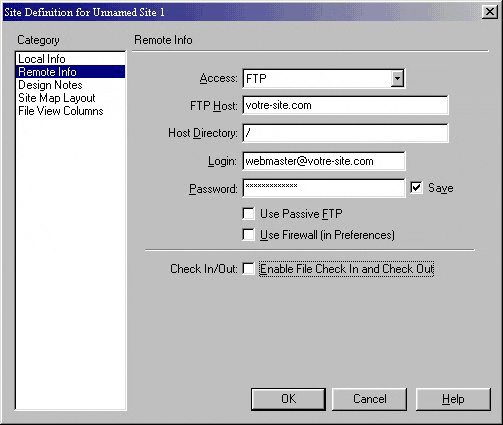 |
| |
|
Appuyez sur "OK" après avoir entré toutes les informations nécessaires. Vous pourrez alors publier directement votre site à l'aide de DreamWeaver sans avoir à utiliser un autre logiciel de publication.
C:\Program Files\Macromedia\Dreamweaver 4\Help\UsingDreamweaver\ContextHelp.htm
Tous les logiciels FTP requièrent 3 informations de bases afin de se connecter à un serveur.
Le nom d'hôte (HostName) : Il s'agit de l'adresse de votre site web. Entrez simplement l'adresse sous le format suivant: votrenomdesite.com
Le nom d'utilisateur : Il s'agit du nom d'usager que vous avez inscrit lors de la création de votre hébergement. Cela pourrait aussi être tout autre nom suivi de @votrenomdedomaine.com pour les comptes FTP que vous auriez créé.
Le mot de passe : Il s'agit du mot de passe que vous avez choisi lors de la création de votre HébergementPro.
Certains logiciels FTP peuvent demander une précision lors de la connexion FTP, comme par exemple avec le logiciel FileZilla. Pour ce logiciel, ouvrez-le et rendez-vous dans le menu "Édition" et ensuite dans "Réglages". Une fois ceci fait, cliquez sur "FTP" et sélectionnez "Actif" pour le mode de transfert.
CuteFTP - http://www.cuteftp.com
FileZilla - http://www.filezilla.fr (Gratuit)
Plus de logiciels FTP...
|
| |
| 4. Utilisation des scripts CGI |
| |
Le "Commun Gateway Interface" (CGI) est une interface qui permet de faire fonctionner des programmes sur un serveur web qui utilise le protocole de communication HTTP. Par exemple: un formulaire sur une page web qui retourne le contenu à une adresse E-mail est un CGI. Le programme est executé par le serveur et les résultats présentés au fureteur de l'internaute.
Le Practical Extraction and Report Language (PERL) est un des langages les plus utilisés sur Internet pour la création de Scripts CGI.
Le chemin d'accès de votre site sur le serveur est le suivant:
/public_html ou /www qui est un lien sur le précédent.
Exemple: Si votre site est www.leschats.com, l'emplacement sur le serveur est le suivant:
/public_html
/usr/sbin/sendmail
Au début de chaque scripts CGI en PERL, vous trouverez une ligne qui indique au serveur quels programmes utiliser pour l'interprétation des scripts. Dans le cas de perl, la ligne est écrite de la façon suivante:
#!/usr/bin/perl
Si vous désirez utiliser un script dont l'emplacement est différent, changez pour l'emplacement suivant:
/usr/bin/perl
(Conservez toujours le signe # à l'avant)
/bin/date
Il est très important de configurer les bonnes permissions pour vos scripts CGI et les fichiers qu'ils utilisent.
La plupart des bons logiciels FTP sont munis de cette option.
Pour exécuter vos scripts, assurez-vous que vos permissions soient toujours 755
Pour les fichiers qui doivent être modifiés par vos scripts, configurer la permission 666
Pour plus de détails, vous pouvez consulter cette page du site www.perl-gratuit.com
Il est bien important d'utiliser un éditeur texte pour modifier vos scripts. Par exemple, utilisez "NotePad" sous windows.
Sauvegardez toujours l'original d'un script avant de commencer à le modifier. Une simple petite erreur et vous pourriez avoir à la chercher pendant des heures. Vous n'aurez alors qu'à recharger votre version originale si cela ce produit.
Lorsque vous utilisez un logiciel FTP pour charger vos scripts sur le serveur, assurez-vous d'utiliser le mode ASCII.
Les scripts d'échange de bannières
Les scripts genre "TopSites.cgi" s'ils sont utilisés à l'extérieur de votre site (Lien externe)
Les scripts qui consomment énormément de ressources et qui affectent la performance du serveur au détriment des autres utilisateurs.
Site officiel de PERL - http://www.perl.com
Téléchargement de scripts et ressources - http://www.perl-gratuit.com
Téléchargement de scripts - http://www.scripts-fr.com
|
|
| |
| 5. Diverses options |
|
Exemple:
1
2 <html>
3 <head>
4 <title>Exemple</title>
5 </head>
6 <body>
7 <?php echo "Bonjour, je suis un script PHP!"; ?>
8 </body>
9 </html>
10
La différence d'une séquence type de cgi écrite en d'autres languages comme PERL ou C est que, au lieu d'écrire un programme avec un bon nombre de commandes et de sortir le résultat en HTML, vous écrivez une séquence type de HTML avec un certain code inclus pour exécuter une fonction (dans ce cas-ci, faire apparaître un texte).
Le code de PHP est inclus dans les balises spéciales de début et d'extrémité dans lesquelles vous pouvez inscrire du code PHP. La différence entre le PHP et le Javascript est que ce dernier est executé par le navigateur de l'internaute alors que le PHP est directement interpreté par le serveur.
Afin que le serveur reconnaisse un fichier qui contient du PHP, vous devez le nommer avec l'extension .PHP. Le code PHP inclus à l'intérieur d'un fichier doté de l'extension .html ne sera pas interpreté.
(Note: La version utilisée sur nos serveurs est PHP4)
Il est possible d'inclure des fichiers de types "Real Media (.RAM)" dans votre site web. Ces fichiers sont interprétés par le fureteur de l'internaute. L'internaute doit, par contre, avoir préalablement installé le PlugIn "Real Player".
Note: La distribution de contenu "Real Media" en temps réel est impossible avec HébergementPro. Vous pouvez seulement placer des fichiers déjà existants.
Pour consulter vos statistiques, accédez simplement au panneau de gestion du compte d'hébergement de votre site web sous la rubrique Web/FTP Stats.
|
|
| |
| 6. Courrier électronique |
| |
Le E-mail (courrier électronique ou courriel) est l'échange des messages archivés sur un ordinateur par télécommunication. (quelques publications orthographient le terme "email" de cette façon; nous préférons l'épellation actuelle plus établie "E-mail".) Les E-mail sont habituellement encodés en texte ASCII. Cependant, vous pouvez également envoyer des fichiers non-texte, tels que des images ou des graphiques. Le E-mail était l'une des premières fonctions utilisée sur Internet et est encore à présent la plus populaire. Un grand pourcentage de tout le trafic sur Internet sont les courriels. Le E-mail peut être échangé par tous les utilisateurs, peu importe s'ils sont branchés sur un réseau public ou privé.
Afin de configurer votre logiciel de courrier, veuillez consulter la section "Configuration des logiciels".
Vous pouvez ajouter des comptes POP (Compte de courrier électronique) et des alias de courrier électronique dans l'interface de gestion.
La différence entre un compte POP et un alias: Un compte POP est un compte muni d'un nom d'utilisateur et d'un mot de passe. C'est un point de destination pour l'arrivée de courrier électronique. Un alias est une adresse de courrier électronique valide sur Internet mais qui est en fait une redirection vers un compte POP.
Exemples: [email protected] peut être un alias pour l'adresse [email protected]. Ces 2 adresses peuvent être dirigées dans un compte. Ce compte vous sert à télécharger votre courrier électronique envoyé à ces adresses.
Pour changer le mot de passe d'un compte de courrier électronique, vous devez vous connecter à l'interface de gestion. Une fois dans l'interface de gestion, utilisez l'option "Modifier un service".
|
|
| |
| 7. Interface de gestion |
| |
Chacun des plans d'hébergement vous offre un certain nombre de comptes de courrier électronique. Lorsque vous voulez ajouter un compte de courrier électronique, rendez vous à la section "Modifier un service". Choisissez l'option pour les comptes de courrier électronique. Vous pourrez alors configurer de nouveaux comptes et leur attribuer un mot de passe.
Les alias de courrier sont des adresses réelles de courrier électronique mais qui redirigent le contenu qui leur est destiné à un compte de courrier électronique. Pour ajouter/modifier des alias, rendez vous à la section "Modifier un service".
Introduction à FrontPage 2000:
FrontPage est un utilitaire pour la création de pages web. Il vous permet de créer votre site en temps réel. Vous n'avez pas besoin de savoir programmer pour vous en servir car tout se fait à l'écran de façon visuelle. De plus, en appuyant simplement sur "sauvegarder", votre page se sauvegarde automatiquement dans le serveur. Donc à partir d'un seul logiciel, vous pouvez créer et publier vos pages.
Configuration de FrontPage 2000:
Les plans d'hébergement comprennent le support aux extensions FrontPage 2000. Lorsque vous avez ajouté un plan, vous avez choisi un nom d'utilisateur et un mot de passe pour FrontPage. Utilisez ces 2 éléments lorsque vous ferez la configuration de FrontPage sur votre ordinateur. Si vous désirez modifier
le mot de passe, utilisez la section "Modifier un service".
Chaque plan d'hébergement est limité à une certaine quantité d'espace disque. Cette quantité est exprimée en Méga-Octets (Méga-Bytes et souvent appellé en jargon informatique: Meg)
Pour consulter l'espace disque utilisé par votre site web, utilisez l'option "Espace disque". Cette option vous permet de modifier vos informations personnelles telles que: Adresses de courrier électronique, adresses et numéros de téléphone. Vous déménagez? N'oubliez pas d'effectuer vos changements! C'est également à cet endroit que vous pouvez modifier vos informations de paiements. (Carte de crédit et expiration). Le numéro de votre carte de crédit est caché. Il est remplacé par une série d'astérisques. Écrivez le attentivement lorsque vous le changez, car vous ne verrez pas les résultats directement. Si vous avez perdu ces informations, envoyez nous un courrier électronique en n'oubliant pas d'y inscrire votre nom de domaine. Votre nom d'utilisateur et mot de passe vous seront envoyés à l'adresse E-mail que vous avez inscrit lors de votre abonnement.
|
| |
| << Page précédente |
|
|
 |
|
|
| |
|
|
|